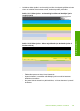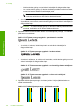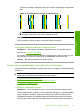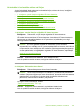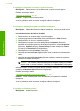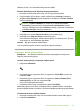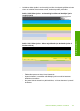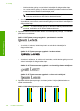User Guide
3. risinājums: pārbaudiet, vai papīrs ir pareizi ievietots
Risinājums: Pārliecinieties, vai ievades teknē ir pareizi ievietots papīrs.
Plašāku informāciju skatiet:
„
Materiālu ievietošana” 48. lpp.
Iemesls: Papīrs nebija ievietots pareizi.
Ja ar šo problēma netiek novērsta, izmēģiniet nākamo risinājumu.
4. risinājums: izmantojiet augstāku kvalitātes iestatījumu
Risinājums: Pārbaudiet drukas kvalitātes iestatījumu, vai tas nav pārāk zems.
Lai izvēlētos drukas ātrumu vai kvalitāti
1. Pārliecinieties, vai ievades teknē ir ievietots papīrs.
2. Lietojumprogrammas izvēlnē File (Fails) noklikšķiniet uz Print (Drukāt).
3. Pārliecinieties, vai ierīce ir izvēlētais printeris.
4. Noklikšķiniet uz pogas, kas atver dialoglodziņu Properties (Rekvizīti).
Atkarībā no lietojumprogrammas šī taustiņa nosaukums var būt Properties
(Rekvizīti), Options (Opcijas), Printer Setup (Printera iestatījumi), Printer
(Printeris) vai Preferences (Priekšrocī
bas).
5. Noklikšķiniet uz cilnes Features (Funkcijas).
6. Nolaižamajā sarakstā Paper Type (Papīra veids) izvēlieties ievietotā papīra
veidu.
7. Nolaižamajā sarakstā Print Quality (Drukas kvalitāte) izvēlieties projektam
atbilstošu kvalitātes iestatījumu.
Piezīme. Lai uzzinātu, kādā izšķirtspējā ierīce drukās, atkarīgi no izvēlētā
papīra veida un drukas kvalitātes, noklikšķiniet uz Resolution (Izšķirtspēja).
Izdrukājiet attēlu, izmantojot augstas drukas kvalitātes iestatījumu, piemēram Best
(Labākā) vai Maximum dpi (Maksimālā izšķirtspēja).
Plašāku informāciju skatiet:
„
Drukāšana maksimālā izšķirtspējas režīmā” 71. lpp.
Iemesls: Ierīcē norādīts pārāk zems drukāšanas vai kopēšanas kvalitātes
iestatījums.
Ja ar šo problēma netiek novērsta, izmēģiniet nākamo risinājumu.
5. risinājums: izlīdziniet printeri.
Risinājums: Izlīdziniet printeri.
13. nodaļa
144 Problēmu risināšana
Problēmu risināšana